Oglejte si informacije o sistemu Linux
Vsi uporabniki na pamet ne pozabijo komponent računalnika, kot tudi druge sistemske podrobnosti, zato mora biti prisotna možnost ogleda informacij o sistemu v OS. Takšna orodja imajo tudi platforme, razvite v jeziku Linux. Nato bomo poskušali čim podrobneje razložiti razpoložljive metode za pregledovanje potrebnih informacij, pri čemer bomo vzeli za primer najnovejšo različico priljubljenega OS Ubuntu. V drugih distribucijah Linuxa se lahko ta postopek izvede na povsem enak način.
Uživajte v sistemskih informacijah za Linux
Danes vam ponujamo, da se seznanite z dvema različnima metodama iskanja zahtevanih informacij o sistemu. Oba delata na nekoliko drugačnih algoritmih in imata drugačen koncept. Zaradi tega bo vsaka možnost najbolj uporabna za različne uporabnike.
1. način: Hardinfo
Metoda s programom Hardinfo je primerna za začetnike in vse tiste, ki se ne želijo vključiti v delo v »Terminalu« . Kljub temu pa tudi namestitev dodatne programske opreme ni popolna brez zagona konzole, zato se morate obrniti nanj zaradi enega ukaza.
- Zaženite "Terminal" in vnesite ukaz
sudo apt install hardinfo. - Vnesite geslo za potrditev korenskega dostopa (vneseni znaki ne bodo prikazani).
- Dodajte nove datoteke tako, da izberete ustrezno možnost.
- Ostaja samo, da zaženete program s
hardinfoukazahardinfo. - Zdaj se bo odprlo grafično okno, razdeljeno na dve plošči. Na levi strani vidite kategorije s podatki o sistemu, uporabniku in računalniku. Izberite ustrezen razdelek in na desni bo prikazan povzetek vseh podatkov.
- Z gumbom »Ustvari poročilo« lahko shranite kopijo podatkov v poljubni obliki.
- Na primer, gotova datoteka HTML se nato zlahka odpre s standardnim brskalnikom in prikaže značilnosti računalnika v besedilni različici.
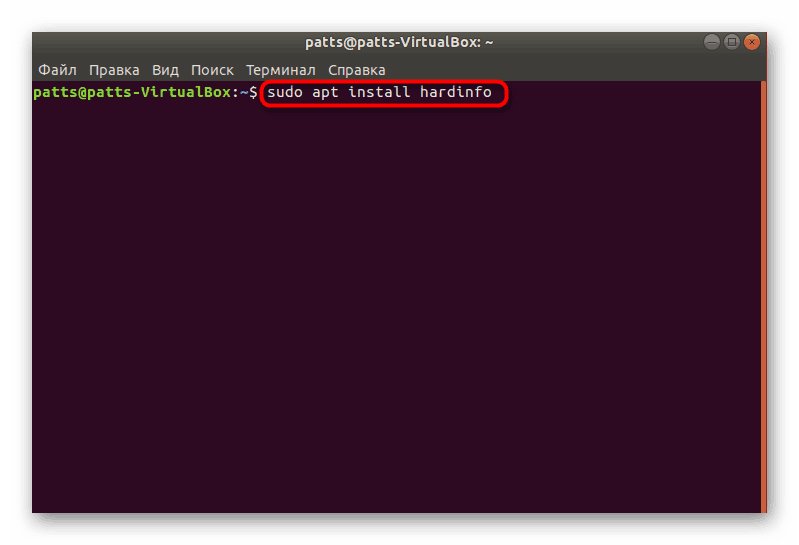
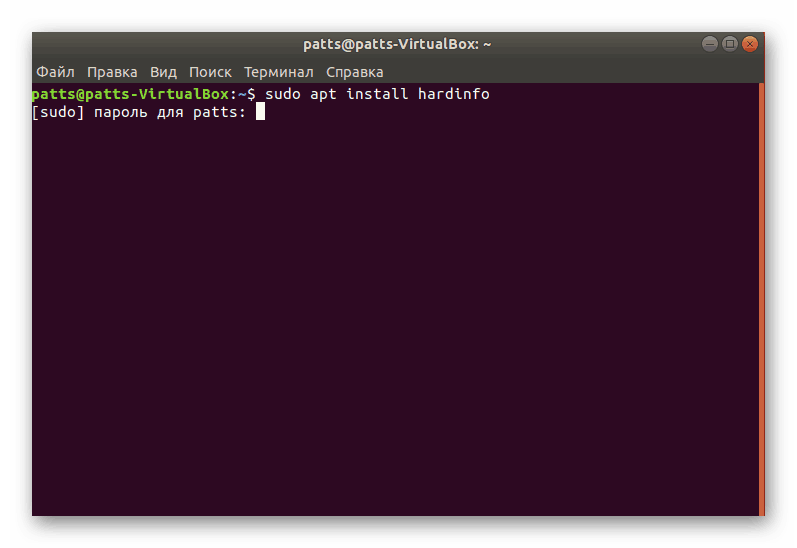
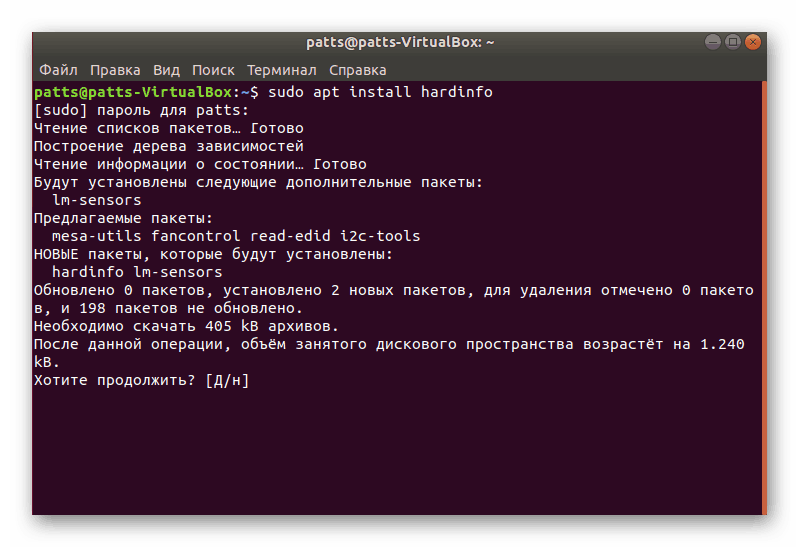
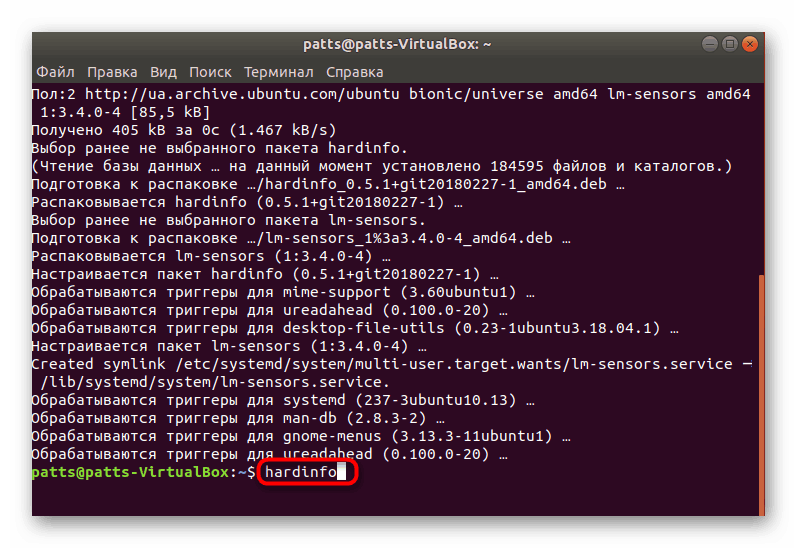
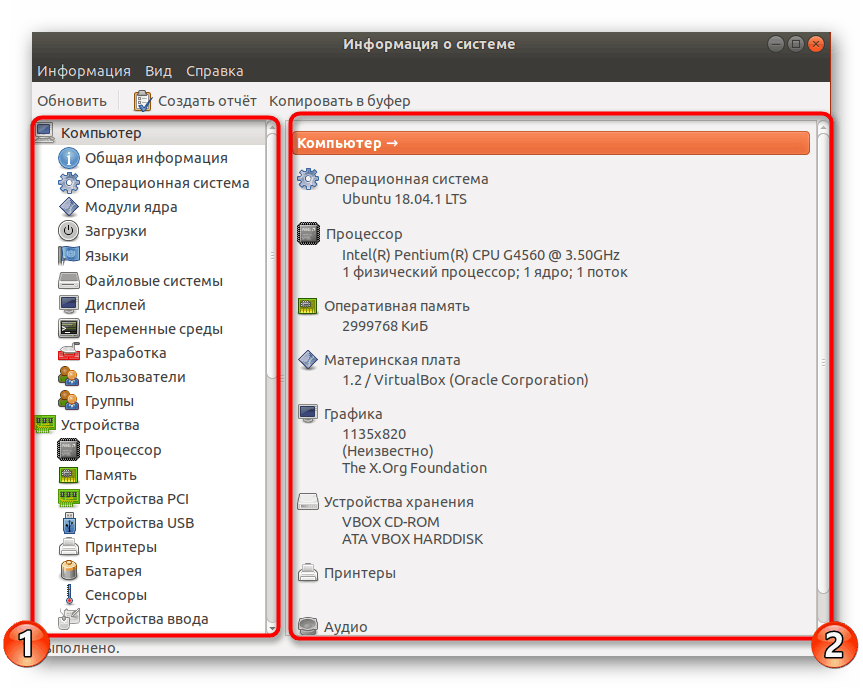
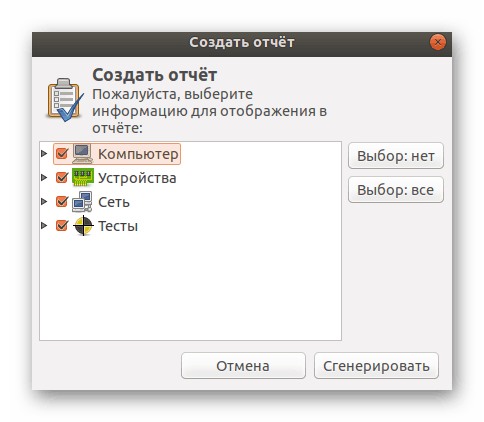
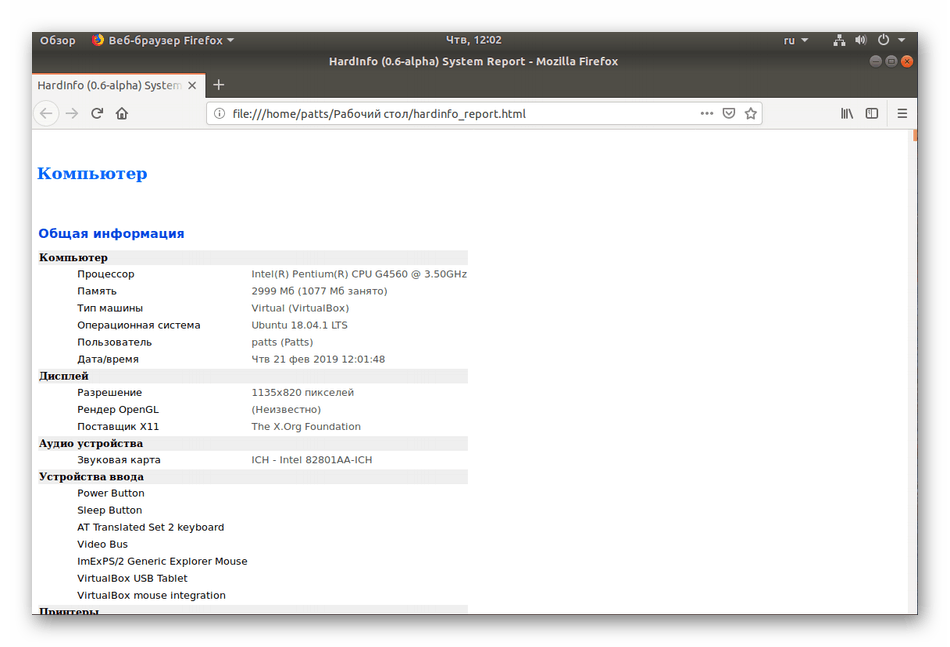
Kot lahko vidite, je Hardinfo nekakšen sklop vseh ukazov iz konzole, ki se izvaja preko grafičnega vmesnika. Zato ta metoda močno poenostavlja in pospešuje proces iskanja potrebnih informacij.
2. način: Terminal
Vgrajena konzola Ubuntu ponuja uporabniku neomejene možnosti. Zahvaljujoč ukazom lahko izvajate akcije s programi, datotekami, upravljanjem sistema in še veliko več. Obstajajo pripomočki, ki vam omogočajo, da najdete zanimive informacije preko "Terminala" . Razmislite o vsem v redu.
- Odprite meni in zaženite konzolo, to lahko storite tudi tako, da držite kombinacijo tipk Ctrl + Alt + T.
- Če želite začeti, napišite ukaz
hostnamein pritisnite Enter, da prikažete ime računa. - Uporabniki prenosnih računalnikov so pogosto povezani tudi s potrebo po določitvi serijske številke ali natančnega modela njihove naprave. Tri ekipe vam bodo pomagale pri iskanju potrebnih informacij:
sudo dmidecode -s system-serial-number
sudo dmidecode -s system-manufacturer
sudo dmidecode -s system-product-name - Zbiranje informacij o vseh priključenih napravah ne more storiti brez dodatnega pripomočka. Namestite ga lahko tako, da vnesete
sudo apt-get install procinfo. - Ko je namestitev končana, vnesite
sudo lsdev. - Po majhnem skeniranju boste prejeli seznam vseh aktivnih naprav.
- Kar zadeva model procesorja in druge podatke o tem, je najlažje narediti, da uporabite
cat /proc/cpuinfo. Takoj boste prejeli vse, kar potrebujete za vašo referenco. - Mi gladko gremo na drugo zelo pomembno podrobnost - RAM.
less /proc/meminfobo pomagal določiti količino prostega in uporabljenega prostora. Takoj po vnosu ukaza boste na konzoli videli ustrezne vrstice. - Natančnejše informacije so na voljo v naslednji obliki:
-
free -m- pomnilnik v megabajtih; -
free -g- gigabajtov; -
free -h- v poenostavljeni berljivi obliki.
-
-
swapon -sje odgovoren za ostranjevalno datoteko. Lahko se naučite ne samo o obstoju take datoteke, temveč tudi njen obseg. - Če vas zanima trenutna različica Ubuntu distribucije, uporabite ukaz
lsb_release -a. Prejeli boste potrdilo o različici in našli kodno ime z opisom. - Vendar pa obstajajo dodatni ukazi za podrobnejše informacije o operacijskem sistemu. Na primer,
uname -rprikaže različico jedra,uname -pprikaže arhitekturo inuname -aprikaže splošne informacije. - Registrirajte
lsblkda si ogledate seznam vseh povezanih trdih diskov in aktivnih particij. Poleg tega je tukaj prikazan povzetek njihovih zvezkov. - Da bi podrobno preučili postavitev diska (število sektorjev, njihovo velikost in vrsto), morate navesti
sudo fdisk /dev/sda, kjer je izbran pogon sda . - Običajno so dodatne naprave povezane z računalnikom prek prostih priključkov USB ali prek tehnologije Bluetooth. Oglejte si vse naprave, njihove številke in identifikator s pomočjo
lsusb. - Registracija
lspci | grep -i vgalspci | grep -i vgaalilspci -vvnn | grep VGAlspci -vvnn | grep VGAprikaže povzetek aktivnega grafičnega gonilnika in uporabljene grafične kartice.
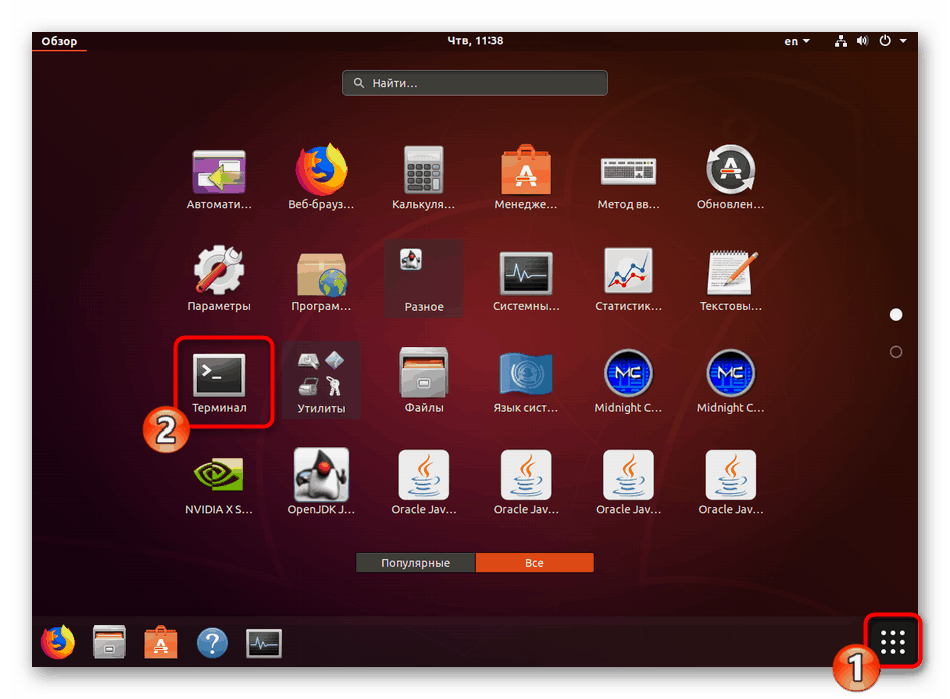
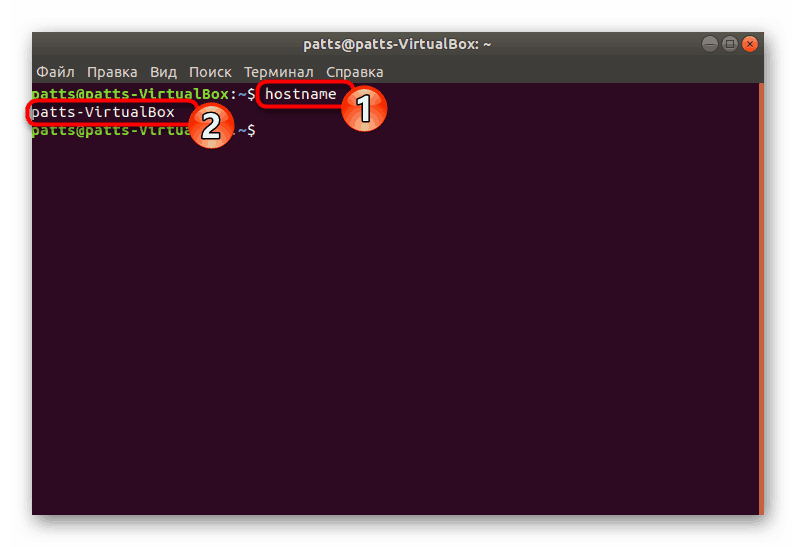
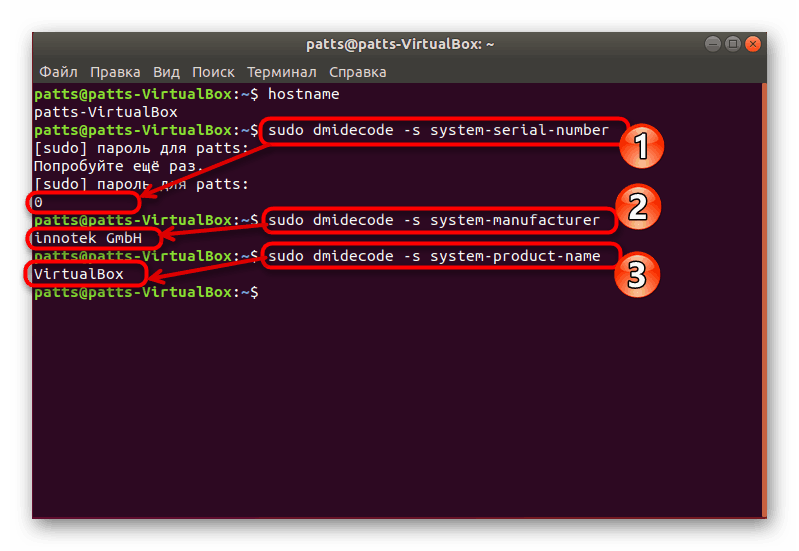
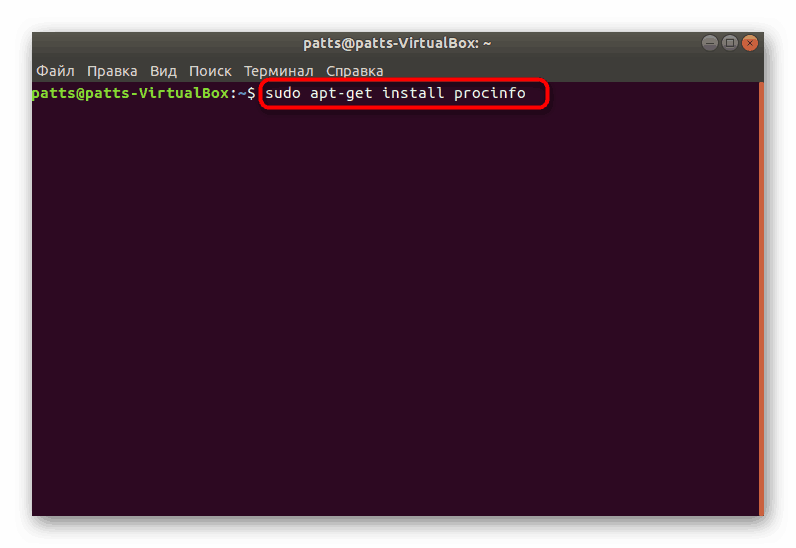
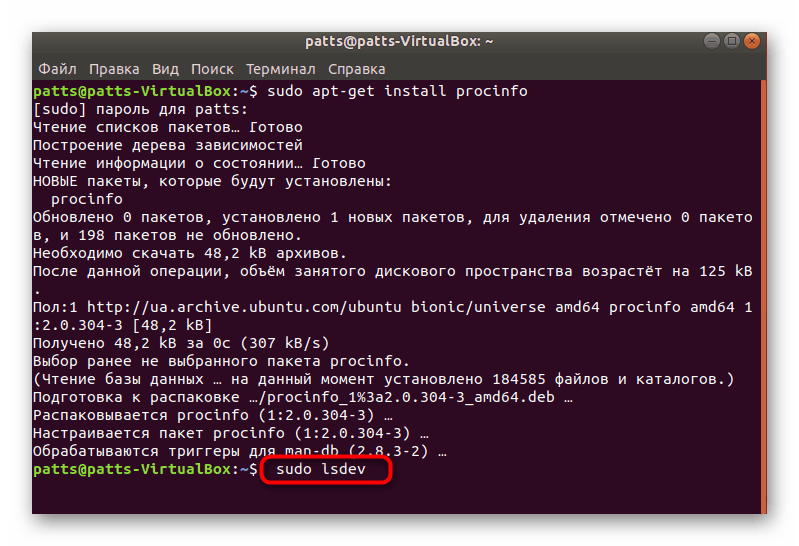
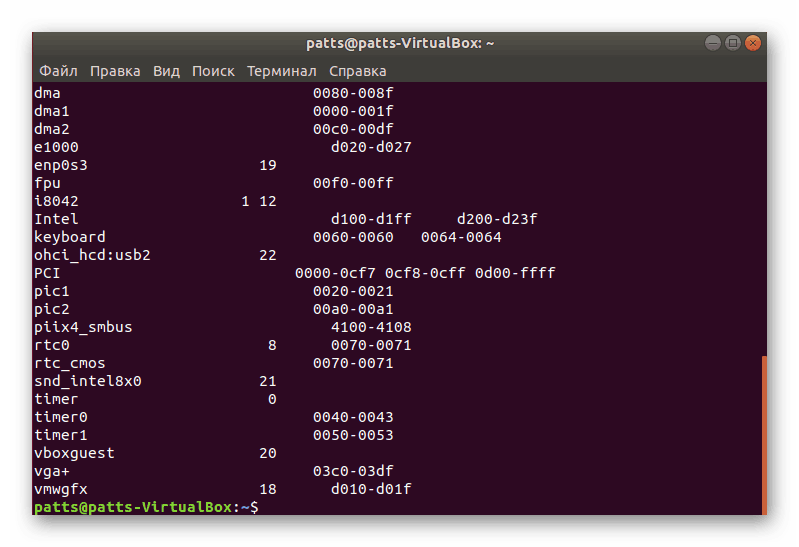
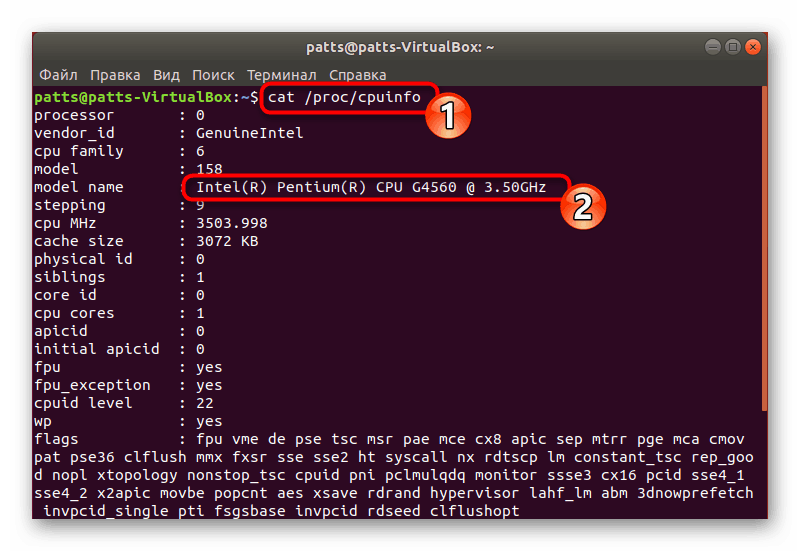
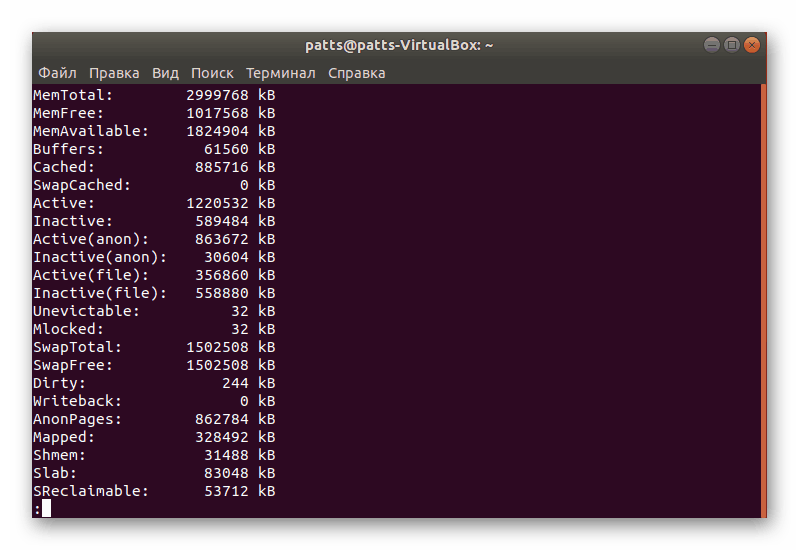
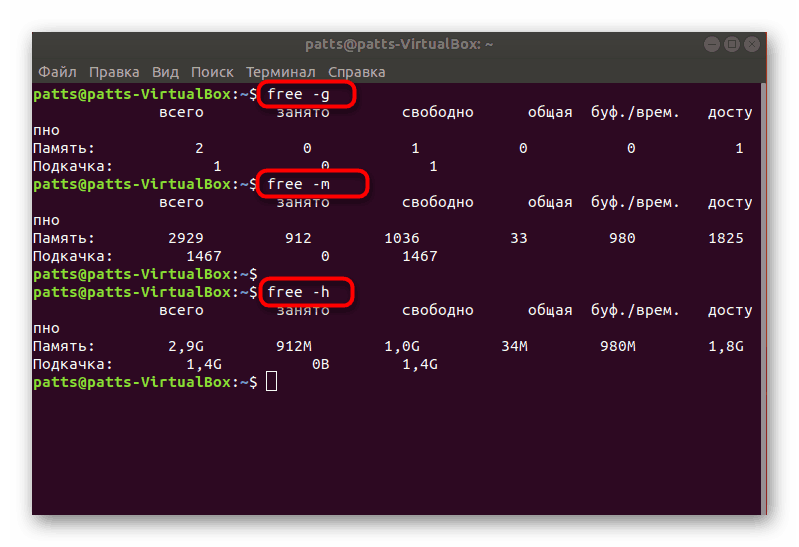
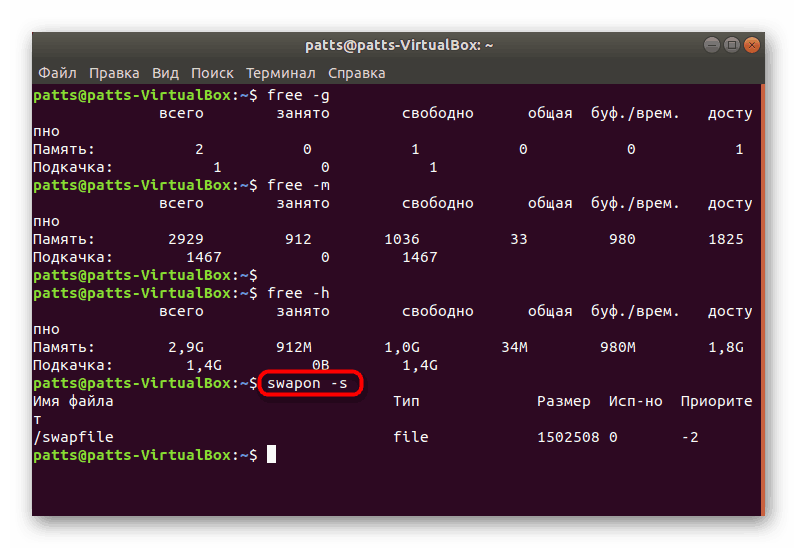
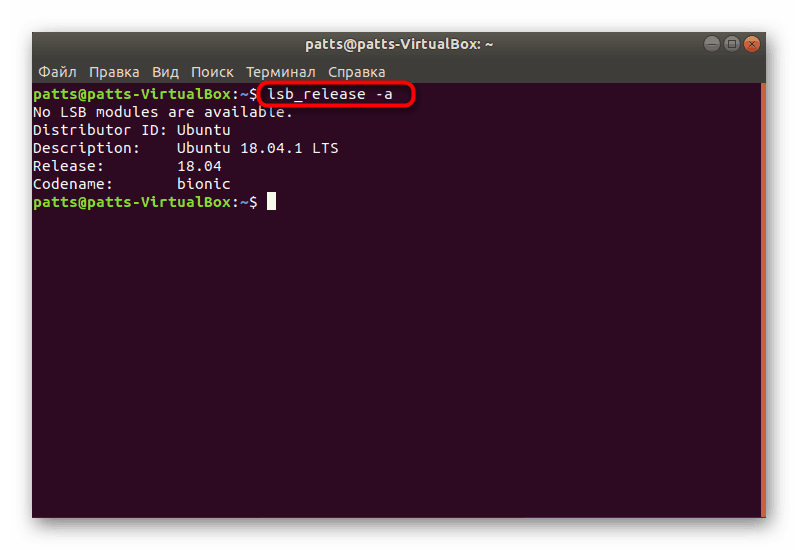
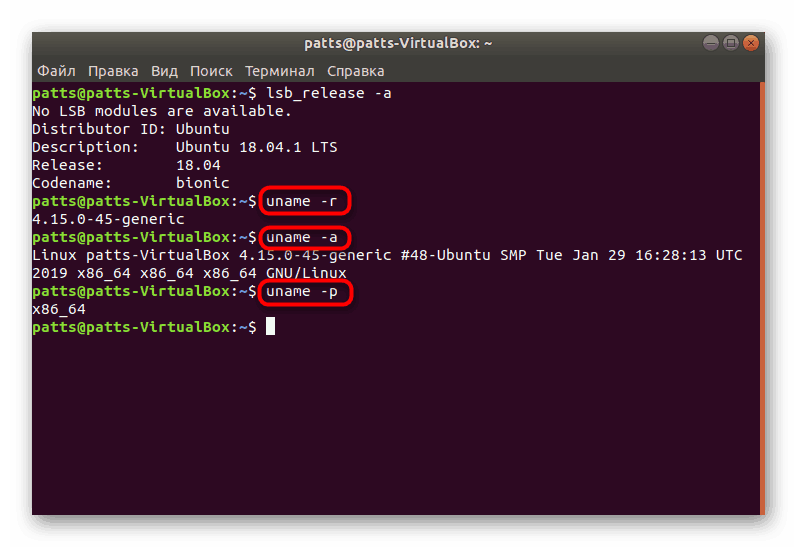
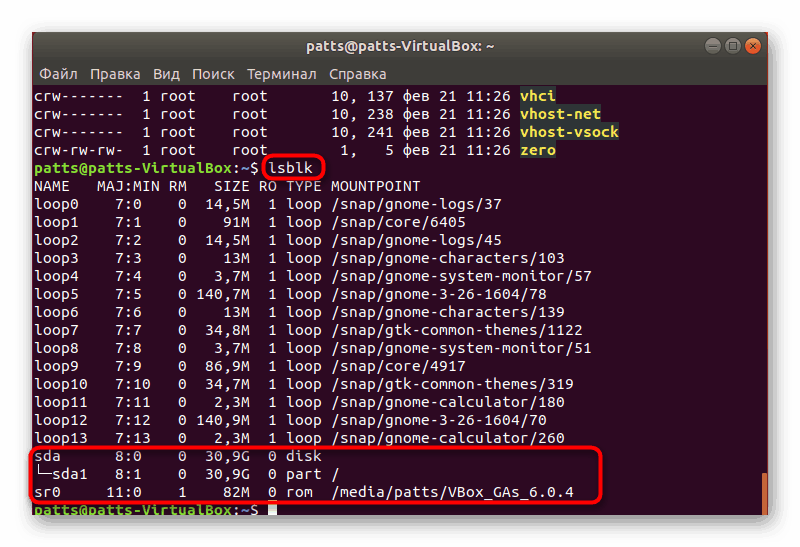
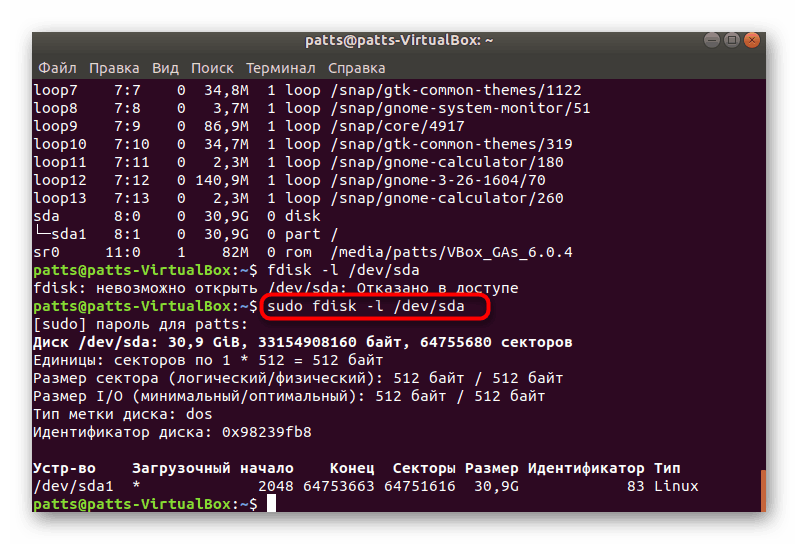
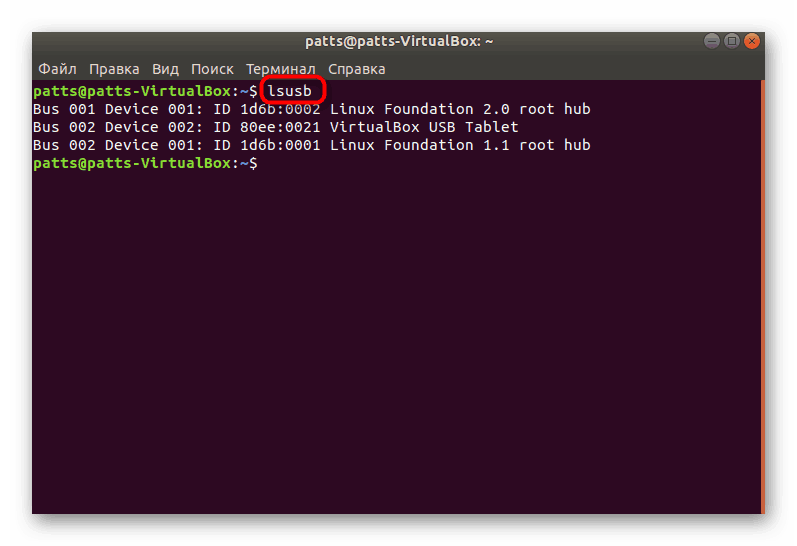

Seveda se seznam vseh razpoložljivih ukazov tu ne konča, toda zgoraj smo poskušali govoriti o najbolj osnovnih in uporabnih tistih, ki so lahko koristni za povprečnega uporabnika. Če vas zanimajo možnosti za pridobitev določenih podatkov o sistemu ali računalniku, glejte uradno dokumentacijo uporabljene distribucije.
Izberete lahko najprimernejšo metodo za iskanje informacij o sistemu - uporabite klasično konzolo ali pa se nanašate na program z izvedenim grafičnim vmesnikom. Če ima vaša distribucija Linuxa kakršne koli težave s programsko opremo ali ukazi, pozorno preberite besedilo napake in poiščite rešitev ali namige v uradni dokumentaciji.